Sådan fjerner du Tilføj til favoritter fra kontekstmenuen i Windows 11
Du kan fjerne Tilføj til favoritter element fra kontekstmenuen i Windows 11, hvis du ikke finder brug for denne funktion. Sektionen Favoritter blev først introduceret i build build 22593. Der omdøbte Microsoft Hurtig adgang til Hjem i File Explorer-startstedet. Sektionen Fastgjorte filer bliver derefter "Favoritter".
Reklame
Det nye navn er i overensstemmelse med, hvad OneDrive og Microsoft Office har, og er mindre forvirrende for slutbrugeren. I øvrigt bruges Quick Access-navngivningen nu i stedet for "Hyppige mapper", men selve afsnittet bevarer sin funktionalitet.
Så hvis du kører Windows 11 version 22H2, har du File Explorer til at se sådan ud:

💡 Du kan altid tjekke din Windows-version ved at trykke på Vinde + R og skrivning winver i Løb boks.
Tilføj eller fjern favoritter fra hjemmet i Windows 11 File Explorer
- Åben Fil Explorer (Vinde + E) og naviger til den mappe, der gemmer dine filer.
- Vælg en eller flere filer, du vil tilføje.
- Højreklik på de valgte filer, og vælg Tilføj til favoritter fra kontekstmenuen. Filerne vil nu blive fastgjort til den relevante sektion i Hjem folder.

- For at fjerne en fil fra favoritter, åbne Hjem folder.
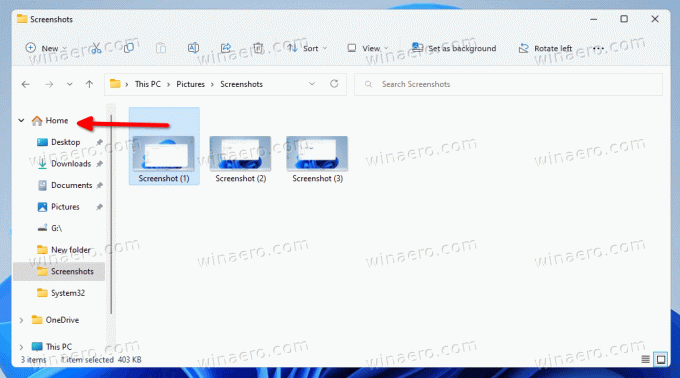
- Vælg en eller flere filer under Favoritter.
- Højreklik på markeringen, og vælg Fjern fra favoritter.
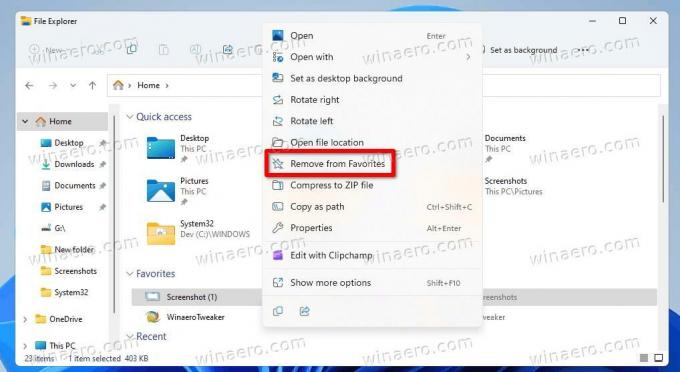
Færdig. Filer, der er fastgjort til favoritter, er søgbare med søgefeltet i Stifinder. Dette virker også for filer, der ikke er gemt lokalt. For eksempel. du kan hurtigt finde en fil på OneDrive eller Office-filer, som kolleger eller venner har delt med dig. Du kan tilføje eller fjerne enhver fil til Favoritter sektion af hjemmemappen i Stifinder.
Nogle brugere kan dog ikke lide ideen om favoritter i "Hjem"-mappen, så de bruger den aldrig. For dem er Tilføj til favoritter kontekstmenuen vises overflødig. Hvis du deler dette synspunkt, vil du måske fjerne det.
Den nemmeste måde at fjerne Tilføj til favoritter fra File Explorer menuen er at anvende en Registry tweak. Hvis du ikke kan lide tanken om at redigere registreringsdatabasen manuelt, kan du downloade REG-filer, der er klar til brug. Linket er i næste kapitel.
Fjern Føj til favoritter fra kontekstmenuen
- Højreklik på Start knappen og vælg Løb fra menuen.
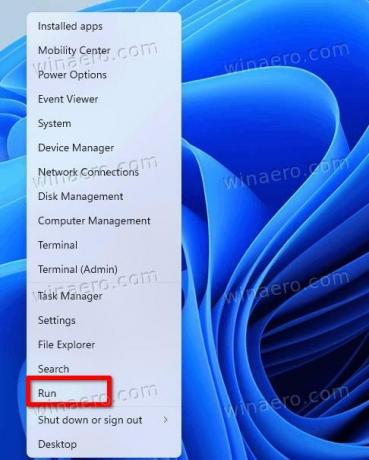
- Gå ind
regediti Løb dialog og tryk Gå ind.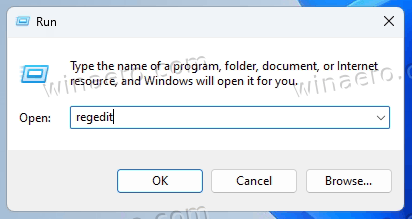
- Gå nu til følgende tast til venstre:
HKEY_CLASSES_ROOT\*\shell\pintohomefile.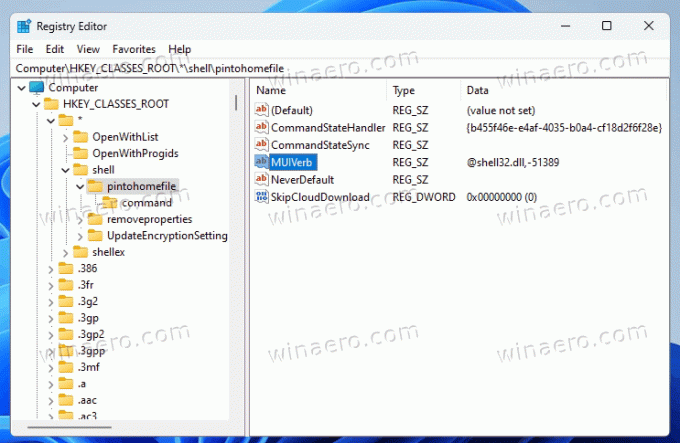
- Højreklik på pintohomefil tast til venstre og vælg Ny > Strengværdi fra menuen.
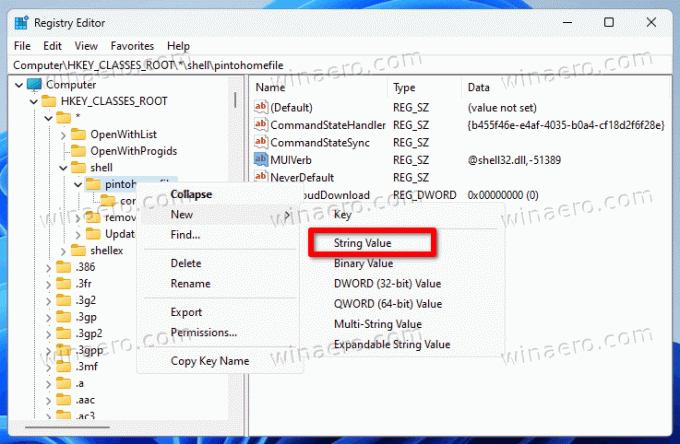
- Navngiv den nye værdi som ProgrammaticAccessOnly, og ramte Gå ind. Hold dens værdidata frakoblet (tomme).
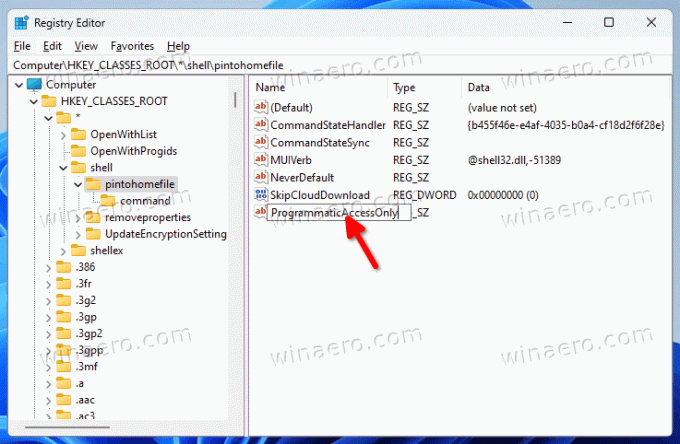
Du har med succes fjernet Tilføj til favoritter fra File Explorer højreklik-menuen.

Når som helst senere kan du slette ProgrammaticAccessOnly værdi fra registreringsdatabasen for at gendanne den skjulte kontekstmenuindgang.
Hvordan virker det
Det ProgrammaticAccessOnly værdi er en speciel registreringsindstilling, som du kan angive for enhver genvejsmenuindgang. Det skjuler elementet fra menuen for brugeren, men forhindrer ikke apps i at få adgang til det.
Dette er en praktisk måde at tilpasse menuer på Windows. I modsætning til direkte fjernelse af registreringsdatabasenøgler giver det dig mulighed for at skjule alt, hvad du vil, uden at bryde funktionaliteten af apps, der kan stole på de kommandoer, du gemmer.
Som lovet, her er REG-filerne for at spare din tid.
Download REG-filer
Download ZIP-arkivet med to REG-filer fra dette link. Udpak den til enhver mappe efter eget valg.
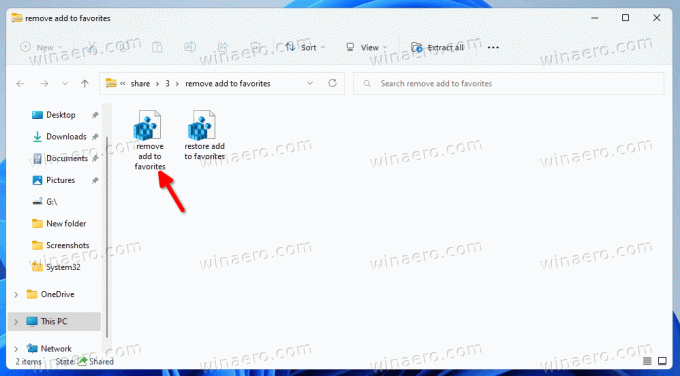
Åbn nu filen Fjern Tilføj til Favorites.reg. Hvis du ser Brugerkontokontrol prompt, klik på Ja i sin dialog. Derefter slettes Føj til favoritter fra kontekstmenuen.
Bemærk: Hvis knappen Ja er nedtonet eller mangler i UAC-prompten, skal du tjekke ud denne løsning.
For at gendanne det når som helst senere, brug fortryd tweak-filen, Gendan Tilføj til Favorites.reg. Det vil tilføje kommandoen igen.
Det er det.
Hvis du kan lide denne artikel, så del den ved hjælp af knapperne nedenfor. Det vil ikke tage meget fra dig, men det vil hjælpe os med at vokse. Tak for din støtte!



